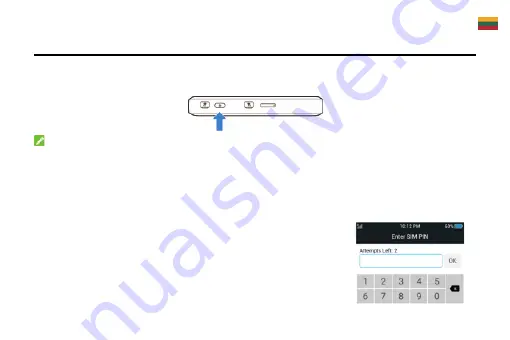
89
4. Įrenginio paleidimas
Paspauskite ir palaikykite nuspaudę maitinimo mygtuką, kol įsijungs ekranas, o tada įrenginys
automatiškai prisijungs prie interneto.
PASTABA:
Jei akumuliatorius labai išsikrovęs, gali nepavykti įjungti įrenginio maitinimo. Pirmiausia
įkraukite įrenginį.
Įveskite PIN kodą:
Jei SIM kortelėje yra PIN kodas, ekrane pasirodys žemiau esantis
langas, kuriame klientas gali įvesti PIN kodą.
1. Norėdami įjungti ekraną, paspauskite maitinimo mygtuką.
2. Įveskite PIN kodą.
3. Galiausiai paspauskite Gerai. Tada galėsite naudotis internetu.
Summary of Contents for MU5001
Page 2: ......
Page 3: ...1 MU5001 Let s Go Getting started with your device ...
Page 5: ...3 2 Install the Battery 1 Open the back cover 2 Insert the battery 3 Put the cover back ...
Page 14: ...12 Touch Screen Icons and Interfaces ...
Page 31: ...29 MU5001 Lad os komme i gang Kom godt i gang med din enhed ...
Page 33: ...31 2 Isæt batteriet 1 Åbn bagdækslet 2 Isæt batteriet 3 Sæt dækslet tilbage på plads ...
Page 42: ...40 Ikoner og grænseflader på berøringsskærmen ...
Page 59: ...57 MU5001 Käyttöohjeet Laitteen käytön aloittaminen ...
Page 61: ...59 2 Aseta akku paikalleen 1 Avaa takakansi 2 Asenna akku 3 Aseta kansi takaisin paikalleen ...
Page 70: ...68 Kosketusnäytön kuvakkeet ja käyttöliittymät ...
Page 87: ...85 MU5001 Pradėkime Darbo su įrenginiu pradžia ...
Page 93: ...91 y y Tinklo kabelis Per tinklo kabelį kompiuteriu prisijunkite prie interneto ...
Page 98: ...96 Jutiklinio ekrano piktogramos ir sąsajos ...
Page 115: ...113 MU5001 Komme i gang Kom i gang med enheten ...
Page 126: ...124 Ikoner og grensesnitt på berøringsskjermen ...
Page 143: ...141 MU5001 Nu börjar vi Komma igång med enheten ...
Page 145: ...143 2 Installera batteriet 1 Öppna det bakre höljet 2 Sätt i batteriet 3 Sätt tillbaka höljet ...
Page 149: ...147 y y Nätverkskabel Anslut till datorn via en nätverkskabel och anslut sedan till internet ...
Page 154: ...152 Pekskärmsikoner och gränssnitt ...
Page 171: ......
















































